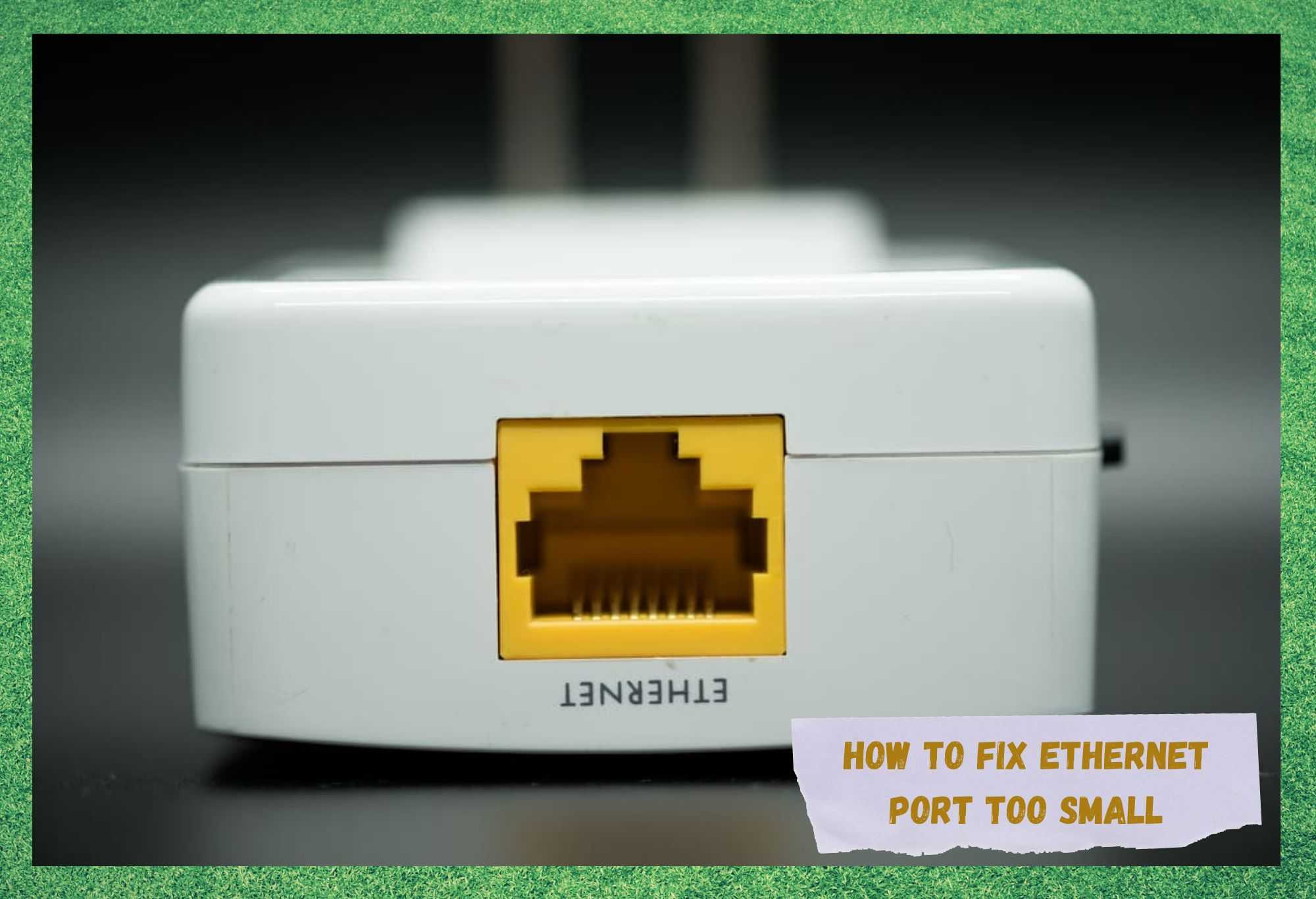Оглавление
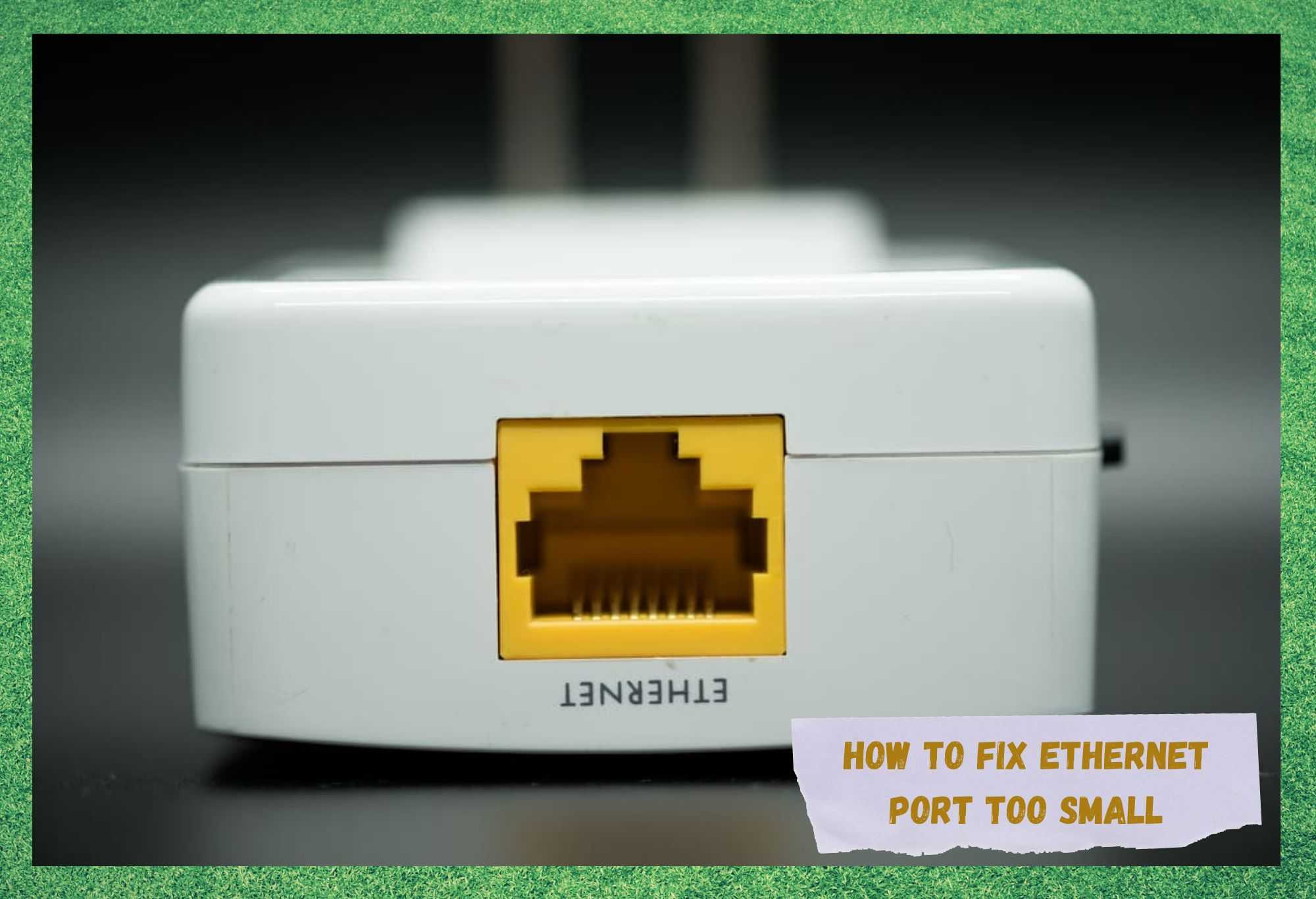
порт ethernet слишком мал
Несмотря на то, что интернет-соединения развились во все эти беспроводные технологии, обеспечивающие сверхвысокие скорости и повышенную стабильность, кабели по-прежнему обеспечивают большую надежность.
Ethernet, или кабельное подключение к Интернету, может показаться шагом назад для пользователей, которым необходимо подключать несколько устройств одновременно. С другой стороны, пользователи, предпочитающие стабильность, добиваются лучших результатов с Ethernet-подключениями.
В основном это связано с тем, что кабель значительно меньше подвержен помехам сигнала, чем беспроводное соединение, по крайней мере, при правильной настройке кабеля.
Если ваш кабель Ethernet находится в хорошем состоянии, все, что вам нужно сделать, это подключить его к разъему Ethernet модема или маршрутизатора, а другой конец - к устройству, которое вы хотите подключить к Интернету.
Тем не менее, некоторые пользователи отмечают, что порты Ethernet на их устройствах слишком малы для установки кабеля. Столкнувшись с этой проблемой, они ищут помощи на интернет-форумах и в сообществах Q&A.
В виртуальном пространстве они находят не всегда полезную информацию или даже противоречивые комментарии по проблеме. Если вы оказались в подобном положении, потерпите, мы предоставим вам всю необходимую информацию для решения проблемы.
Мало того, мы также предлагаем вам несколько исправлений, которые могут навсегда устранить проблему и позволить вам наслаждаться беспрепятственным подключением к Интернету.
How Does An Порт Ethernet работает?
Порты Ethernet - это разъемы, подключенные к сетевой карте, или контроллеру сетевого интерфейса, который представляет собой не что иное, как еще одну карту в вашем компьютере. Эта карта отвечает за доставку интернет-соединения, и большинство из них имеют кабельные и беспроводные функции.
Большинство устройств, таких как модемы и маршрутизаторы, сегодня имеют разъемы, которые считаются "нормальным" размером, но ноутбуки часто поставляются с портом, который меньше, чем в других устройствах.
Если это беспокоит вас при попытке настроить подключение Ethernet, ознакомьтесь с приведенными ниже исправлениями и избавьтесь от этой проблемы.
Как исправить слишком маленький порт Ethernet
- Попробуйте использовать другой порт

Как уже упоминалось, большинство модемов и маршрутизаторов имеют так называемый стандартный порт Ethernet, который называется LAN и был избран производителями поскольку они являются наиболее распространенными на рынке.
Тем не менее, многие из этих устройств имеют альтернативные порты, причем некоторые из них меньше. Эти меньшие порты называются типами RJ45, и именно их обычно можно встретить на ноутбуках и некоторых других устройствах.
Смотрите также: 4 способа исправить ошибку Welcome To Verizon Wireless Error %
Поэтому прежде чем искать замену Ethernet-кабелю, адаптеры для компьютера или даже эти неразумные переделки, которые могут испортить порт на вашем устройстве, проверьте, нет ли у модема и/или маршрутизатора порта RJ45 .
Это может решить проблему и позволит подключить стандартный Ethernet-кабель ноутбука к модему или маршрутизатору, и ваше соединение будет работать без дальнейших проблем.
- Убедитесь, что порт не закрыт дверью

Конечно, это решение кажется слишком простым, чтобы решить какие-либо проблемы, но такое случается чаще, чем нам хотелось бы признать. Многие ноутбуки оснащены дверцей, которая защищает порт Ethernet от пыли, коррозии или любого другого вреда, который может быть нанесен компоненту.
Особенно маленькие порты RJ45 Ethernet имеют эту защитную дверцу, поэтому убедитесь, что она не стоит на пути вашего кабеля.
Если вы заметили, что ваш ноутбук имеет дверцу перед портом Ethernet Просто откройте его и вставьте кабель до щелчка. Как только кабель Ethernet щелкнет, вы можете быть уверены, что соединение установлено правильно.
Иногда дверца даже прикрывает порт Ethernet размера LAN, что означает, что вам не понадобится замена или что-то еще для подключения вашего устройства к модему или маршрутизатору.
- Убедитесь, что зажим не мешает работе

Поскольку многие устройства имеют дверцу для защиты условий работы порта Ethernet, как упоминалось выше, некоторые другие имеют форму, отличную от формы большинства кабелей LAN. Это связано с тем, что производители часто склоняются к дизайну, а не к удобству использования.
Это означает, что порт вашего ноутбука может не совпадать по размеру с разъемом или просто нет места для зажима. Зажим - это часть разъема который щелкает, когда кабель правильно вставлен.
Он работает как мера безопасности, предотвращающая выскальзывание разъема из дверцы и, таким образом, гарантирующая, что соединение между устройствами не будет нарушено.
В большинстве случаев, простое подергивание за разъем может сделать трюк и вставить клипсу, и для этого большинство людей использовать ногти, чтобы подтянуть зажим ближе к разъему .

Хотя для большинства пользователей этого может быть достаточно, некоторые все же сталкиваются с большими трудностями при попытке настроить Ethernet-соединение на своих ноутбуках.
Несмотря на то, что не рекомендуется вмешиваться в работу клипсы, некоторые пользователи даже предпочитают удалять ее.
Поскольку это может повредить разъем и помешать установлению соединения, помимо постоянного риска выскальзывания разъема из порта, мы настоятельно рекомендуем воздержаться от такой попытки.
В том случае, если угол наклона клипсы не помогает, вам стоит подумать о замене, а не пытаться удалить клипсу.
- Попробуйте использовать Адаптер Ethernet

Если вы пытаетесь найти альтернативные порты на модеме или маршрутизаторе и в итоге не находите ни одного, который бы решил проблему с кабелем меньшего размера, вам может понадобиться адаптер.
Это должно быть более безопасным выбором, чем вмешательство. с помощью зажима разъема или пытаясь повернуть его под углом как и в случае с этими устройствами, всегда есть вероятность того, что кабель соскочит из-за неправильного соединения.
Кроме того, адаптеры имеют небольшие размеры и практичны, а также выпускаются в различных формах, поэтому, помимо того, что их легко носить в кармане, среди них обязательно найдется тот, который подойдет для предпочитаемого вами варианта подключения к Ethernet.
Существуют Ethernet-адаптеры всевозможных форм, наиболее распространенные из них - USB-C или USB-A, которые также наиболее часто используются в ноутбуках. Если вы выберете один из них, просто убедитесь, что используйте коммутационный кабель Ethernet Cat-5e или Cat-6 для обеспечения наилучшего качества передачи сигнала.
Любой из них обеспечит высокую гигабитную скорость и избавит вас от необходимости приобретать карты Ethernet.
Некоторые другие адаптеры в форме портов USB 3.0 или даже USB 3.1 Это может помочь вам, если у вас нет ни одного из двух типов портов, упомянутых в предыдущем абзаце. Они также должны обеспечивать высокую скорость, помимо большей стабильности Ethernet-соединений по сравнению с беспроводными сетями.
Наконец, почти все адаптеры, представленные сегодня в магазинах, имеют конструкцию plug-and-play, то есть все, что требуется для их работы, - это простое подключение. Подключите их и позвольте вашей компьютерной системе отработать необходимые протоколы для активации, а затем наслаждайтесь Ethernet-соединением.
- Попробуйте заменить порт Ethernet

Если вы попытались выполнить все исправления из этого списка и все еще испытываете проблемы при попытке выполнить подключение Ethernet, то вам стоит рассмотреть следующие варианты замена порта на компьютере Это, конечно, дороже и требует больше времени, чем другие способы устранения неисправностей, но, несомненно, позволит вам снова подключиться к сети.
Поэтому, если вы решили заменить порт, отправляйтесь в авторизованный магазин и попросите их выполнить эту услугу. Чаще всего это не занимает много времени, поскольку работа по замене довольно проста.

Тем не менее, мы настоятельно рекомендуем вам отнесите компьютер к специалисту, а не пытайтесь выполнить замену самостоятельно .
Учитывая все точные инструменты, необходимые для этой работы, и вероятность того, что вы купите разъем не самого лучшего качества, риск может быть слишком велик. Поэтому лучше всего доверить эту работу тому, кто привык ее выполнять.
В заключение хотелось бы сказать, что если вы встретите другие способы решения проблемы с размером порта Ethernet, обязательно сообщите нам об этом. Оставьте сообщение в разделе комментариев, рассказав о том, какие шаги вы предприняли, и помогите своим читателям.
Кроме того, с каждым вкладом мы делаем наше сообщество сильнее и охватываем больше людей, нуждающихся в помощи.